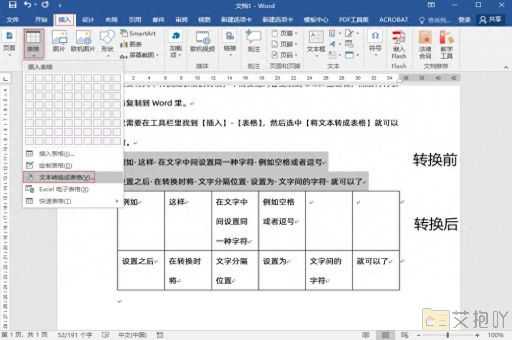word文档绿色波浪线怎么去掉
在使用word文档时,我们可能会遇到绿色波浪线的情况,这通常是由于拼写错误或语法错误导致的。这些波浪线有助于我们找出可能存在的问题并进行修正,但如果想要去掉这些波浪线,可以通过以下步骤实现:
1. 打开你的word文档,找到有绿色波浪线的地方。
2. 在菜单栏中点击“开始”选项卡。
3. 在“开始”选项卡下找到并点击“拼写和语法检查”按钮。这是一个看起来像一个勾的图标,旁边有一个红色的感叹号。

4. 在弹出的对话框中,你可以看到当前选中的文本有哪些拼写或语法错误。如果你确定该处没有错误,可以选择忽略或者添加到词典中。如果确实存在错误,可以根据提示进行修改。
5. 如果你希望彻底关闭word的拼写和语法检查功能,可以点击“文件”选项卡,然后选择“选项”。
6. 在弹出的“word选项”对话框中,选择“校对”选项卡。
7. 在“校对”选项卡中,取消选中“在屏幕上显示拼写和语法检查”的复选框,然后点击“确定”按钮。
8. 这样就可以关闭word的拼写和语法检查功能,从而去掉绿色波浪线了。
请注意,关闭拼写和语法检查功能可能会使你在写作过程中忽视一些潜在的错误,因此建议只在特定情况下才关闭此功能。


 上一篇
上一篇